Dankzij Spotify, konden muziekliefhebbers muziek van verschillende genres en stijlen streamen. Mensen kunnen ook veel nieuwe artiesten ontdekken via de enorme muziekcollectie. Om deze muziek op te slaan, kunt u zich abonneren op Spotify Premium die je $ 9.99 per maand kost, of maak gebruik van een tool die je op de lange termijn een goedkoper bedrag zal kosten.
In dit bericht ga ik in op de procedure van hoe muziek te downloaden van Spotify naar iPhone. Neem de tijd om ze te lezen en er meer over te weten te komen en om uw favoriete muziek op te slaan.
Artikel Inhoud Deel 1. Muziek downloaden van Spotify naar iPhone met Premium?Deel 2. Muziek downloaden van Spotify naar iPhone zonder Premium?Deel 3. Muziek downloaden van Spotify gratis naar de iPhoneDeel 3. Conclusie
Een van de voordelen die u kunt krijgen van een Premium-abonnement is de mogelijkheid om dat te doen download al je favoriete nummers rechtstreeks van de Spotify app. Alle premium gebruikers mogen deze gedownloade nummers op elk moment offline streamen. Het goede aan deze offline- en downloadfunctie is dat je niet alleen je comfortmuziek overal mee naartoe kunt nemen, maar ook letterlijk veel van je mobiele gegevens kunt opslaan.
Als je net nieuw bent in Spotify Premium-abonnement, hieronder staan de stappen voor het downloaden van muziek van Spotify naar iPhone.
Stap 1. De eerste stap is het openen van uw Spotify app en log in met je active Spotify Premium account.
Stap 2. De volgende stap is het zoeken en kiezen van de afspeellijsten die je leuk vindt. Tik op de knop 'Volgen' en laat deze toevoegen aan uw samengestelde afspeellijstcollectie. U moet eraan worden herinnerd dat het niet mogelijk is om afzonderlijke nummers te downloaden. Je moet eerst een heel album of afspeellijst maken met al deze afzonderlijke nummers om ze te kunnen downloaden.
Stap 3. Nadat u de afspeellijsten hebt gevolgd, ziet u onder de knop Shuffle Play een schakelknop voor "Offline beschikbaar". Zet de knop om en laat hem downloaden op uw apparaat.
Stap 4. Zodra de afspeellijsten zijn gedownload, kun je ze al offline laten afspelen. Om ze te vinden, klikt u gewoon op het tabblad 'Uw bibliotheek' en klikt u in de volgende reeks secties op Afspeellijsten. Van daaruit ziet u alle afspeellijsten die u hebt gedownload en voorbereid voor offline luisteren.
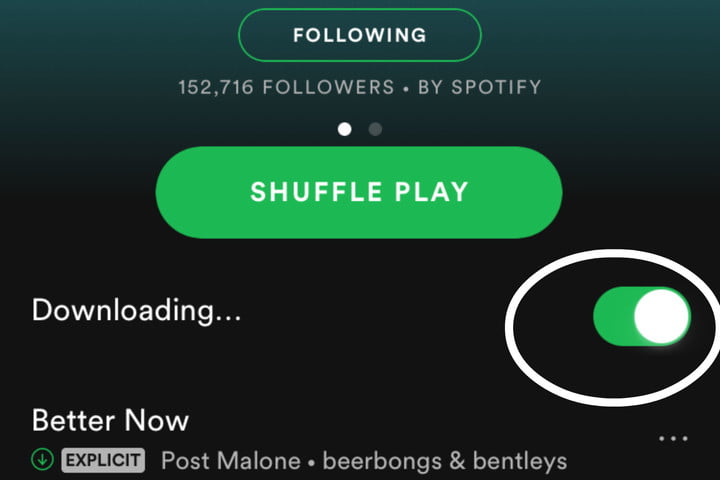
En dat is het! Er zijn slechts vier eenvoudige stappen om muziek te downloaden van Spotify naar de iPhone en laat ze streamen wanneer je maar wilt zonder dat je je zorgen hoeft te maken over het stabiele signaal en de actieve toegang tot internet.
Opmerking: Dit zijn de dingen die u moet controleren als u ooit een probleem heeft gehad of tegenkwam bij het openen van de nummers voor offline streaming.
Zoals eerder gezegd, Spotify Muziek biedt beide Spotify Premium en gratis abonnementen. Beide plannen hebben gebruikers toegang gegeven tot de enorme muziekcollectie. Wanneer u het gratis account gebruikt, heeft u echter geen andere keuze dan alle advertenties te bekijken die tijdens het streamen moeten worden afgespeeld. Ook mag je met het gratis account de nummers niet downloaden, in tegenstelling tot het Premium-account. Dit betekent alleen dat je de tracks niet ook offline mag streamen.
Om van de bovengenoemde functies te kunnen genieten, is het nodig om een Spotify muziekdownloader om de procedure uit te voeren over het downloaden van muziek van Spotify naar iPhone of andere apparaten zou een must zijn. De beste tool die u kunt gebruiken, is niemand anders dan: TuneSolo Spotify Muziek converter. Deze tool is erg handig als het gaat om downloaden Spotify sporen. Het wordt ook veel gebruikt converteer de nummers naar populaire audioformaten zoals MP3, WAV, AAC en FLAC. Door ze naar een van de genoemde formaten te converteren, kun je elke gewenste audio-omzetter gebruiken bij het streamen van de nummers. Met TuneSolo, worden alle belangrijke details, inclusief ID3-tags en metadata-info, bewaard na het conversieproces. Het hele proces duurt ook maar een paar minuten van u, omdat het tot 5x sneller kan werken. Verwacht ook de beste streamingkwaliteit van nummers na het conversieproces.
Probeer het gratis Probeer het gratis
Te gebruiken TuneSolo Spotify Music Converter met hoe je muziek kunt downloaden van Spotify naar de iPhone-procedure, zie de gedetailleerde stappen hieronder voor het gebruik ervan.
Stap 1. Download TuneSolo Spotify Muziek converter
Download de applicatie van TuneSolo Spotify Music Converter van de officiële website van TuneSolo. Na de volledige download van de app, installeer en start u deze op uw gebruikte apparaat.
Stap 2. Uploaden Spotify Liedjes
De volgende stap is het uploaden van nummers, dit doe je door ze uit je muziekcollectie te selecteren. Na het installeren en uitvoeren van de TuneSolo app, zal het automatisch je muziekbibliotheek lezen en laden. Zodra het is geladen, kunt u ze nu selecteren en uploaden naar de converter. Om ze toe te voegen, kunt u ze kopiëren en plakken of gewoon de tracks slepen en neerzetten in de converter.

Stap 3. Selecteer het uitvoerformaat
Na het selecteren en uploaden van tracks, kunt u nu doorgaan met de selectie van het uitvoerformaat. U kunt één formaat kiezen uit MP3, WAV, AAC en FLAC.

Stap 4. Start het conversieproces
Nu u klaar bent met het uitvoerformaat en de trackselectie, tikt u op de knop Alles converteren en laat u het conversieproces starten. Het proces zal zeker niet zo lang duren en slechts een paar minuten van uw tijd in beslag nemen.

Stap 5. Bekijk de geconverteerde nummers
Zodra het conversieproces eindelijk is voltooid, haalt u alle geconverteerde nummers op door op de knop Uitvoerbestand bekijken te klikken. Dit is waar alle geconverteerde nummers te zien zijn zodra ze klaar zijn met converteren.
Na het volgen van de stappen voor het downloaden van muziek van Spotify naar iPhone procedure met TuneSolo, worden de nummers en afspeellijsten als lokale bestanden op uw computer opgeslagen. Om ze direct op je iPhone te laten genieten, zal de onderstaande reeks stappen je het hele proces uitleggen hoe je dit moet doen.
Om het proces voor het downloaden van muziek te voltooien van Spotify naar iPhone, kunt u de Finder of iTunes gebruiken om de geconverteerde Spotify tracks naar je iPhone.
Stap 1. Bereid een USB-kabel voor die u gaat gebruiken om uw iPhone op uw computer aan te sluiten. Als alles goed is, gaat u verder met het openen van uw iTunes-applicatie.
Stap 2. Kijk voor de volgende stap naar het bovenste gedeelte van het computerscherm, met name naar het linkergedeelte, en selecteer het pictogram van uw iPhone-apparaat.
Stap 3. Klik op Muziek uit de opties die u onder het tabblad Instellingen ziet.
Stap 4. Nadat je erop hebt geklikt, zie je een venster over het synchroniseren van muziek. Vink vanaf daar het vakje naast 'Muziek synchroniseren' aan. Er is een optie voor u om de volledige muziekbibliotheek te synchroniseren of om een specifieke afspeellijst of album te selecteren om te synchroniseren. Als je de laatste had, begin dan met het selecteren van al je gewenste afspeellijsten.
Stap 5. Als u klaar bent met de selectie, klikt u op de knop Nu toepassen om alles op te slaan wat u zojuist hebt gedaan. Het start automatisch het synchronisatieproces nadat u op de knop Nu toepassen klikt. Deze knop bevindt zich rechtsonder in het scherm.
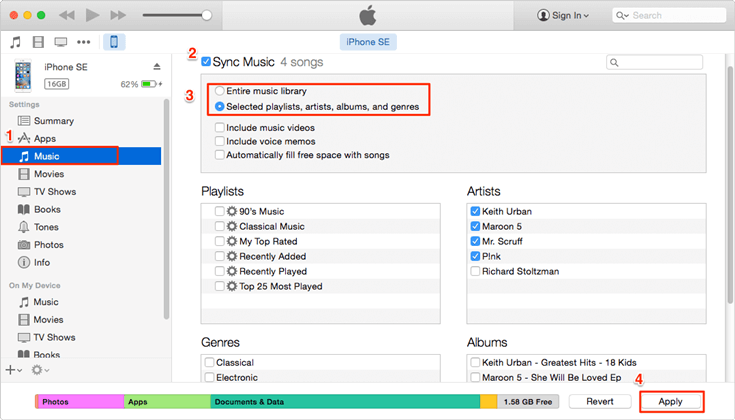
Stap 1. Sluit uw computer en iPhone-apparaat aan met behulp van een USB-kabel. Eenmaal verbonden, open Finder.
Stap 2. Klik aan de linkerkant van het Finder-venster op het pictogram van uw iPhone.
Stap 3. Nadat je erop hebt geklikt, zie je verschillende tabbladen waarin je het tabblad Muziek moet selecteren.
Stap 4. Zet, net als een tijdje geleden, een vinkje in het vakje naast Muziek synchroniseren met het aangesloten apparaat.
Stap 5. En de volgende stap is het kiezen van alle afspeellijsten, albums en artiesten die u met uw apparaat wilt synchroniseren.
Stap 6. Rechtsonder in het scherm bevindt zich een knop Toepassen naast Terugzetten. Klik op Toepassen om de aangebrachte wijzigingen op te slaan.
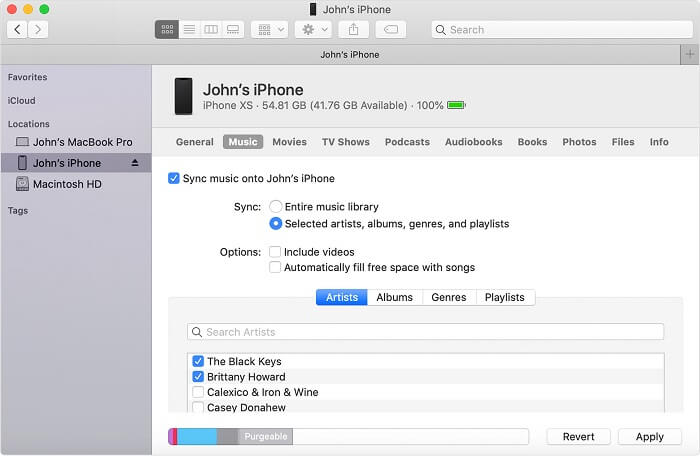
Naast downloaden Spotify nummers via Premium-abonnement of TuneSolo Spotify Music Converter die hierboven is geïntroduceerd, kunt u ook Telegram of snelkoppelingen gebruiken om u te helpen downloaden Spotify gratis muziek.
Siri Shortcuts is een ingebouwde functie die vooraf op de iPhone is geïnstalleerd. Hiermee kunt u aangepaste workflows en acties maken. Verrassend genoeg kun je het gebruiken om muziek van te downloaden Spotify naar uw iPhone zonder extra apps te installeren. Laten we nu eens kijken hoe het werkt:
Stap 1. Open op je iPhone de Spotify app en kopieer de Spotify muziek link.
Stap 2. Voer snelkoppelingen uit op de iPhone en zoek Spotify Albumdownloader van het programma.
Stap 3. Plak de Spotify muziek link naar de snelkoppeling en klik op de knop "OK" om toegang te krijgen tot iCloud Drive Spotify muziek wordt in MP3-vorm naar uw iPhone gedownload.
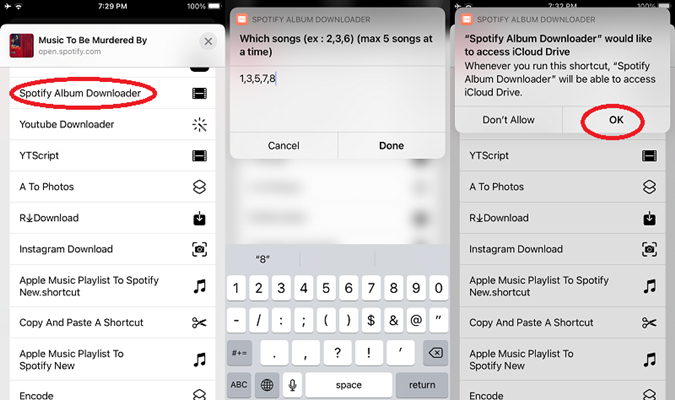
Telegram is een open source-platform met verschillende bots, en aangezien er veel bots beschikbaar zijn in Telegram, kunnen ze je helpen de Spotify hulpmiddel downloaden. Door gebruik te maken van deze downloadtool kun je muziek opslaan van Spotify naar MP3 op uw apparaat. Hieronder volgen de specifieke stappen:
Stap 1. Lanceer de Spotify app op uw iOS-apparaat. Kopieer de link naar het nummer dat je wilt downloaden.
Stap 2. Open Telegram en zoek naar "Spotify Nummerdownloader"
Stap 3. Selecteer Telegram Spotify bot uit de lijst en druk op "Start"
Stap 4. Plak de link van het nummer dat u vooraf hebt gekopieerd in de zoekbalk en klik vervolgens op de knop "Verzenden".
Stap 5. Klik ten slotte op de knop 'Downloaden' om te downloaden Spotify nummers naar je iPhone.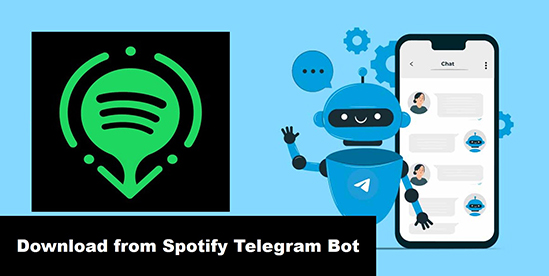
Inmiddels weet je het al hoe muziek te downloaden van Spotify naar iPhone, wat kan worden gedaan door een Spotify Premium abonnement of door gebruik te maken van een professionele tool zoals TuneSolo Spotify Music Converter of een aantal gratis tools. Maar het gebruik van TuneSolo is erg handig, vooral voor degenen die Spotify alleen gratis. Als je de nummers direct en gemakkelijk wilt downloaden, blijf dan gewoon abonneren op Spotify Premie. Nadat u de nummers en afspeellijsten op uw computer hebt gedownload, kunt u Finder of iTunes gebruiken om uw opgeslagen muziek van uw computer naar uw iPhone te synchroniseren. Zorg ervoor dat u de stappen volgt voor het downloaden van muziek van Spotify naar iPhone die een tijdje geleden werden besproken.
Thuis
Spotify Muziek converter
Hoe muziek te downloaden van Spotify Naar iPhone [bijgewerkt 2023]
Opmerkingen(0)
Antwoorden
1.Uw naam
2.Uw e-mailadres
3.Uw recensie
Copyright © 2025 TuneSolo Software Inc. Alle rechten voorbehouden.
laat een reactie achter
1.Uw naam
2.Uw e-mailadres
3.Uw recensie
Verzenden